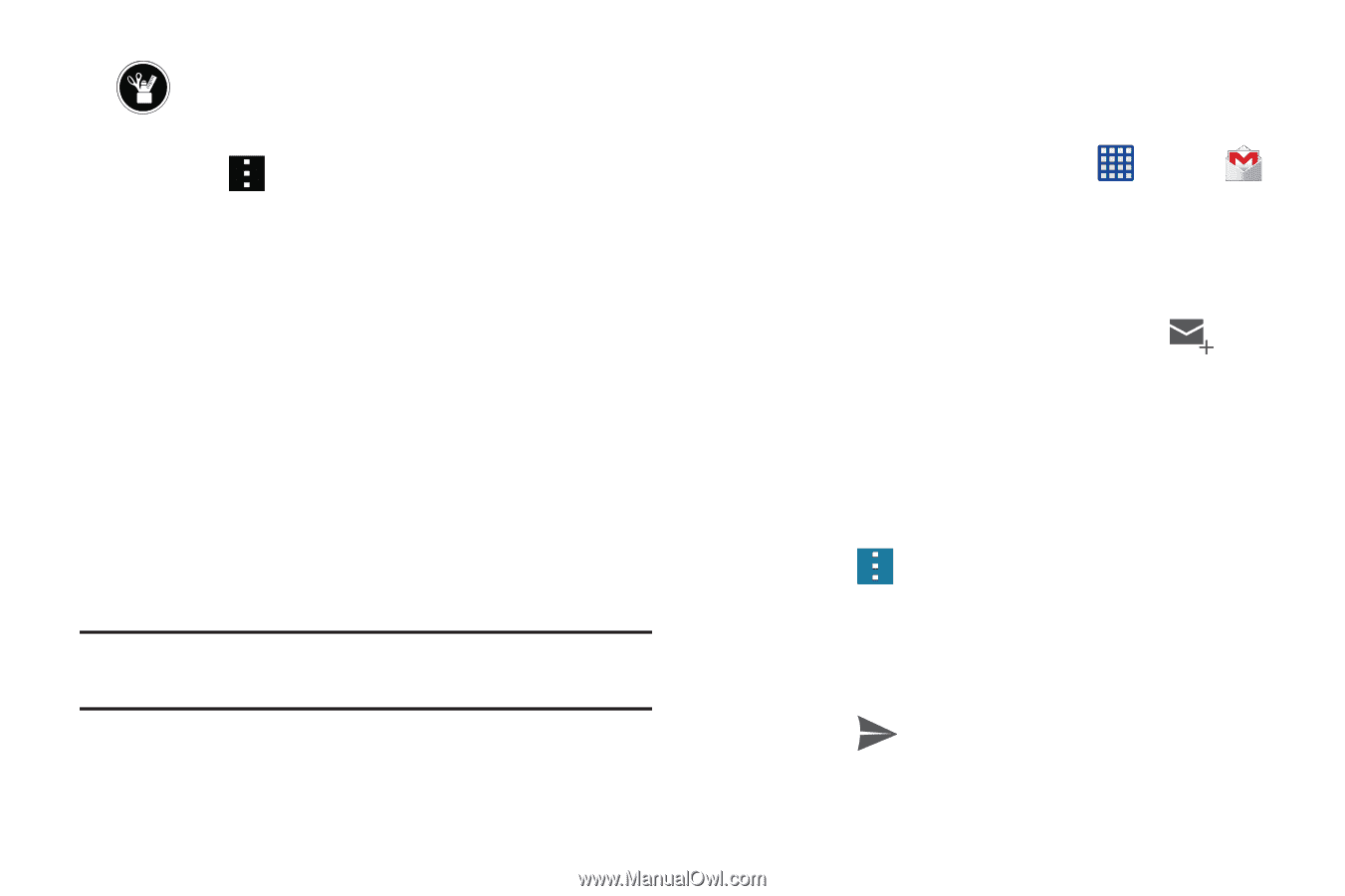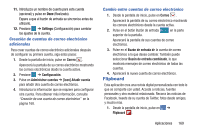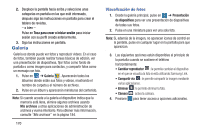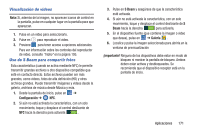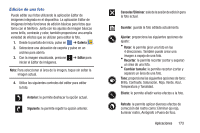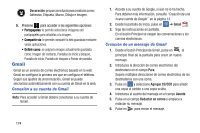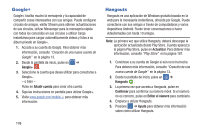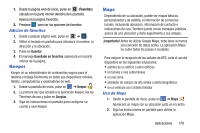Samsung SM-G900A User Manual At&t Wireless Sm-g900a Galaxy S 5 Kit Kat Spa - Page 182
Gmail, Conexión a su cuenta de Gmail, Creación de un mensaje de Gmail
 |
View all Samsung SM-G900A manuals
Add to My Manuals
Save this manual to your list of manuals |
Page 182 highlights
Decoración: proporciona funciones creativas como: Adhesivo, Etiqueta, Marco, Dibujo e Imagen. 5. Presione para acceder a las siguientes opciones: • Portapapeles: le permite seleccionar imágenes del portapapeles para añadirlas a la imagen. • Compartir vía: le permite compartir la foto guardada mediante varias aplicaciones. • Definir como: se asigna la imagen actualmente guardada como: Imagen del contacto, Pantallas de inicio y bloqueo, Pantalla de inicio, Pantalla de bloqueo o Fondo de pantalla. Gmail Gmail es un servicio de correo electrónico basado en la web. Gmail se configura la primera vez que se configura el teléfono. Según sus ajustes de sincronización, Gmail se puede sincronizar automáticamente con su cuenta de Gmail en la web. Conexión a su cuenta de Gmail Nota: Para acceder a Gmail deberá conectarse a su cuenta de Gmail. 1. Acceda a su cuenta de Google, si aún no lo ha hecho. Para obtener más información, consulte "Creación de una nueva cuenta de Google" en la página 13. 2. Desde la pantalla de inicio, pulse en ➔ Gmail . 3. Siga las instrucciones en pantalla. En el buzón Principal se cargan las conversaciones y los correos electrónicos. Creación de un mensaje de Gmail 1. Desde el buzón Principal de Gmail, pulse en al principio final de la pantalla para crear un nuevo mensaje. 2. Introduzca la dirección de correo electrónico del destinatario en el campo Para. Separe múltiples direcciones de correo electrónico de los destinatarios con una coma. 3. Pulse en y seleccione Agregar CC/CCO para añadir una copia al carbón o una copia oculta. 4. Introduzca el asunto del mensaje en el campo Asunto. 5. Pulse en el campo Redactar un correo y empiece a redactar su mensaje. 6. Pulse en para enviar el mensaje. 174